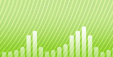Статьи > Как конвертировать MKV в MP4?
Введение.
MKV - это популярный открытый и свободный формат-контейнер, который используется преимущественно для хранения фильмов и различных видео. Буква "v" на конце расширения обозначает "видео" - "video" (вы также можете найти файлы .mka, использующие тот же самый контейнер, но содержащие только аудио). Разумеется, вместо беззвучного видео файлы MKV обычно содержат одну видеодорожку, несколько аудиодорожек (как на соответствующем DVD или Blu-ray) и несколько дорожек субтитров. Формат MKV также известен под более общим именем "Матрёшка" (Matroska), которое может относиться к файлам .mkv, .mka, .mk3d и .mks (видео, аудио, видео в 3d, субтитры).
MP4 (также известный как MPEG-4 Часть 14) - это другой популярный формат мультимедиа, который также может содержать аудио и видео. Он является частью международного стандарта. MP4 активно используется и продвигается компанией Apple. Все устройства Apple, включая iPhone, iPad, iPod, предпочитают аудио- и видеофайлы в формате MP4.
Вы можете запросто конвертировать MKV в MP4 с помощью Movavi Video Converter.
Шаг 1: Загрузка и установка программы.
Загрузите Movavi Video Converter на ваш компьютер и запустите загруженный файл. Следуйте инструкциям мастера, чтобы установить программу.
Шаг 2: Запуск программы. Выбор видео для преобразования.
Запустите Movavi Video Converter. Появится главное окно программы.
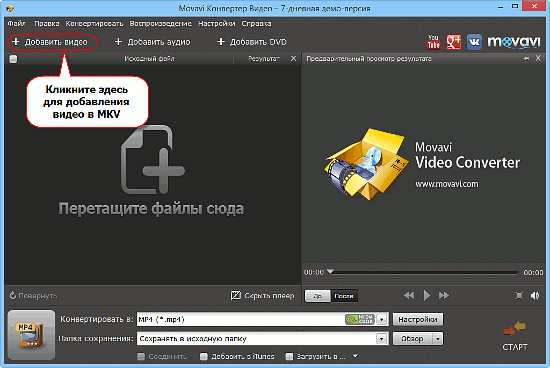
Кликните на кнопке "+ Добавить видео" на панели инструментов программы. Появится обычный диалог открытия файлов.
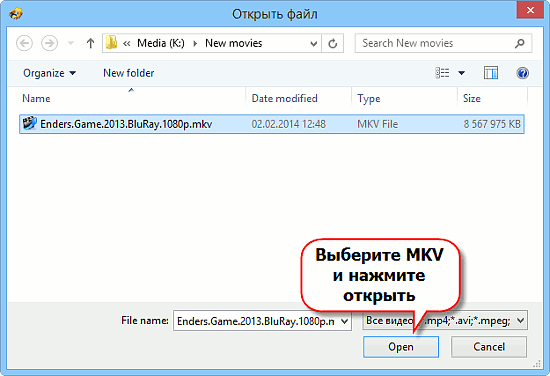
В этом диалоге откройте папку, где хранится нужный файл MKV, выберите этот файл и нажмите "Открыть".
Вместо этого вы можете перетащить файлы из Проводника Windows Explorer прямо в Movavi Video Converter, не используя кнопку "Добавить видео".
Шаг 3: Установка папки и формата. Конвертация MKV в MP4.
Файл MKV появится в списке файлов программы. Вы можете просматривать его содержимое, используя область предварительного просмотра справа.
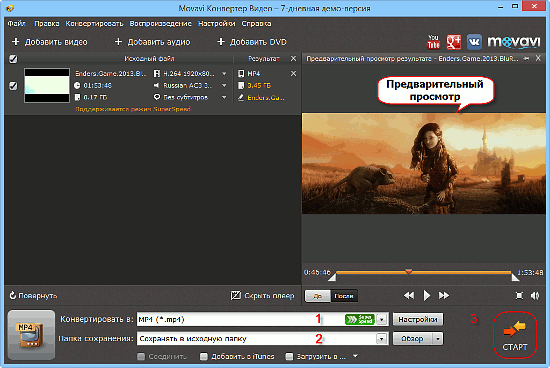
Теперь нам следует сделать 3 вещи.
Первое, давайте установим целевой формат в "MP4". Это можно сделать, кликнув на стрелочке справа от поля "Конвертировать в" в нижней части окна (1). Покажется список доступных форматов:
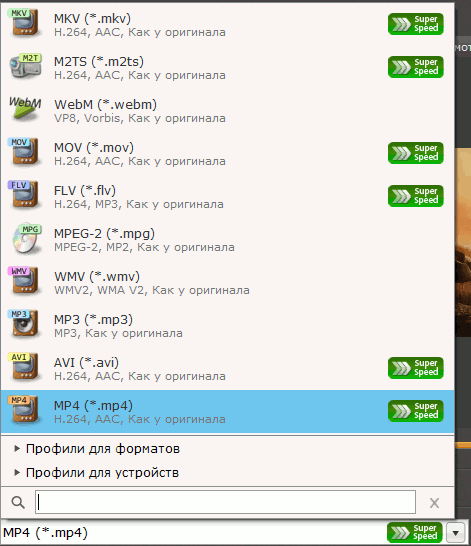
Выберите MP4.
Второе, выберите папку для сохранения преобразованных видео MP4 в поле "Папка сохранения" (2). Мы выбрали "Сохранять в исходную папку", что означает, что конвертированный файл MP4 сохранится рядом с исходным видео в MKV.
Наконец, кликните на большой кнопке "Старт" в правом нижнем углу программы (3). Movavi Video Converter начнет конвертировать MKV в MP4.
Также просто можно настроить еще некоторые элементы. Например, прямо в списке файлов для конвертации мы можем выбрать дорожки аудио и субтитров, которые хотим сохранить в файл MP4:

Кликните на стрелочке рядом с дорожкой аудио или субтитров, чтобы выбрать другую дорожку из числа доступных в данном файле MKV.
В качестве помощи новичкам Movavi Video Converter также показывает подсказки на каждом шаге (которые можно отключить тут же):

Бесплатная пробная версия Movavi Video Converter конвертирует только 1/2 каждого видеофайла, добавляя лого к преобразованному видео (исходные файлы остаются без изменений). Если вам нравятся функции программы, вы можете ее зарегистрировать и снять все ограничения.
 Страница программы
Страница программы